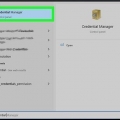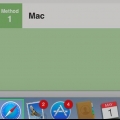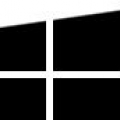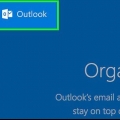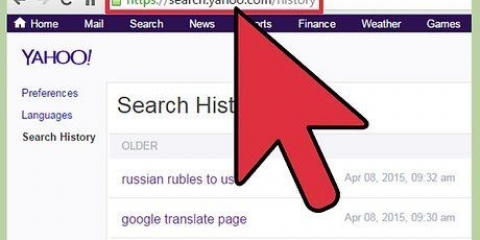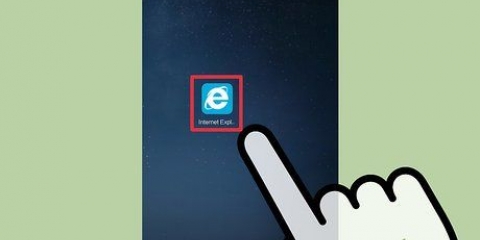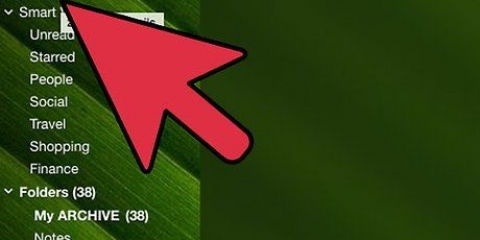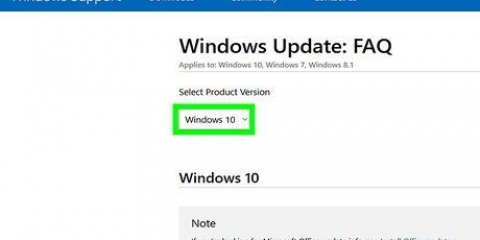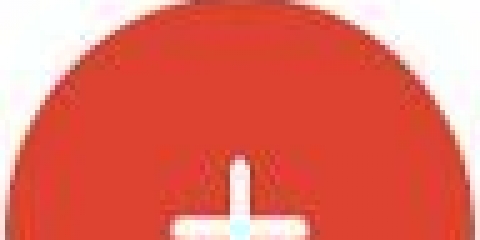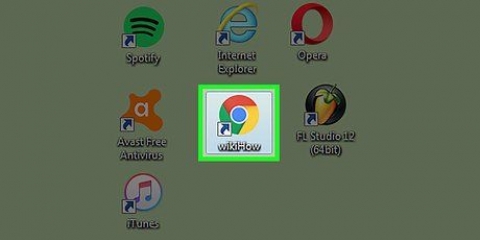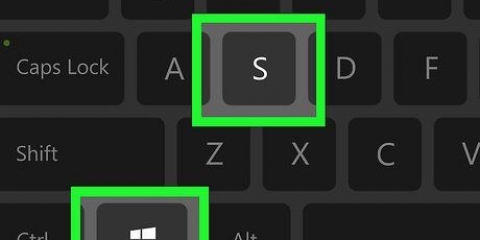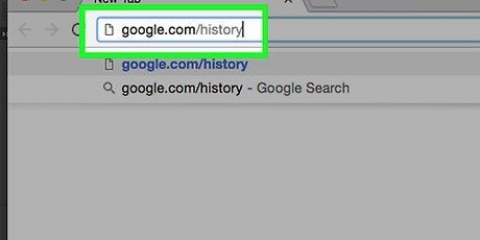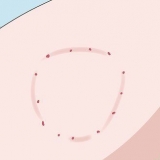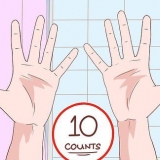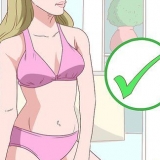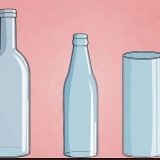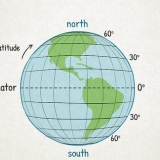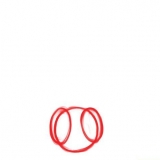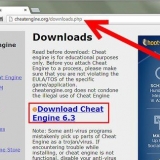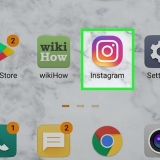Vous pouvez récupérer l`historique Internet supprimé pour savoir quelles pages un utilisateur précédent a visitées, trouver une URL perdue et récupérer les informations supprimées. Vous pouvez supprimer votre historique Internet dans votre navigateur, mais votre ordinateur Windows stocke également cette information lui-même. Vous pouvez récupérer ces informations de plusieurs manières. De loin, le moyen le plus simple de récupérer l`historique supprimé est d`utiliser votre compte Google. Si vous avez un compte Google et que vous l`avez utilisé pendant la session que vous souhaitez consulter, veuillez utiliser cette méthode. Si vous n`avez pas utilisé Google, cela devient un peu plus compliqué. Heureusement, votre ordinateur dispose de caches intégrés ou de lieux de stockage temporaires, où vous pouvez afficher votre historique supprimé.
Pas
Méthode 1 sur 3 : Utilisation du cache DNS
1. Allez dans `Démarrer` et choisissez `Exécuter`. Entrez ensuite `cmd` dans la barre de recherche, sans les guillemets. Appuyer sur OK`. Quelqu`un peut supprimer l`historique de son navigateur, mais le cache DNS stocke également ces informations. Il convient de noter que cette méthode peut être déroutante car le cache DNS stocke l`historique de tout ce qui est connecté à Internet. Ce n`est donc pas seulement votre navigateur mais aussi des applications par exemple.
2. Attendez que l`invite de commande s`ouvre. L`invite de commande est une fenêtre noire où vous ipconfig/displaydns peut taper. Appuyez ensuite sur `Entrée`.
3. Afficher votre historique supprimé. Lorsque vous avez tapé la commande, vous verrez votre historique Internet.
Méthode 2 sur 3: Télécharger le logiciel de récupération
1. Recherchez un logiciel de récupération fiable. Les programmes recommandés sont Recuva et Data Recovery Wizard. Lorsque vous avez téléchargé le logiciel gratuit, ouvrez le programme. Les étapes ci-dessous décrivent le fonctionnement de Recuva, mais la plupart des programmes fonctionnent de manière similaire.
2. Cliquez sur « Suivant » sur la page d`accueil de l`assistant Recuva. Si cette page n`apparaît pas après l`ouverture du programme, allez dans `Options` et choisissez `Afficher l`assistant au démarrage`.
3. Veuillez indiquer les types de fichiers que vous essayez de récupérer. Dans ce cas, il s`agit de l`historique Internet supprimé. Lorsque vous avez coché une case, cliquez sur `Suivant`. Vous verrez maintenant la page « Emplacement du fichier ».
4. Choisissez l`emplacement où le programme doit rechercher vos fichiers. Cliquez sur « Démarrer » et attendez la fin de l`analyse. Cela peut prendre un peu de temps.
5. Cliquez sur `Récupérer`. Une fois l`analyse terminée, vous avez la possibilité de récupérer les fichiers et de choisir un emplacement sur votre ordinateur pour les restaurer. Cliquez sur `OK` après avoir choisi un emplacement.
Méthode3 sur 3:Affichez votre historique Google
1. Afficher l`historique de votre navigateur dans votre compte Google. C`est de loin la méthode la plus simple, mais cela ne fonctionne que si vous étiez connecté à votre compte pendant la session que vous souhaitez consulter.
2. Connectez-vous à votre compte Google. Allez sur www.Google.com/history et entrez les détails du compte avec lequel vous naviguiez sur Internet.
3. Afficher l`historique de votre navigateur. Sur cette page, vous pouvez afficher l`historique de votre navigateur par heure et date. Si vous souhaitez supprimer votre historique, cliquez simplement sur l`icône d`engrenage dans le coin supérieur droit de l`écran et cliquez sur « Supprimer les activités ».
Articles sur le sujet "Récupérer l'historique supprimé dans windows"